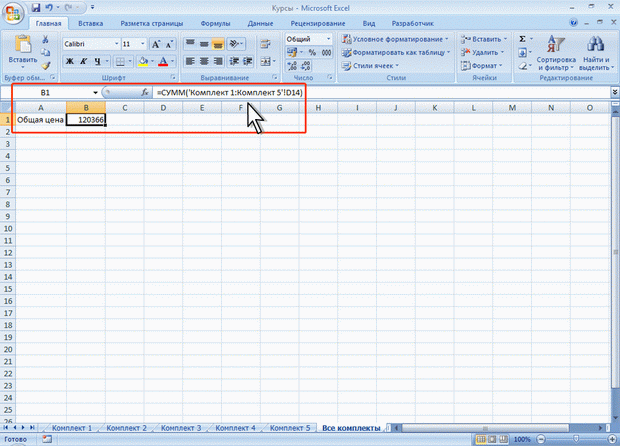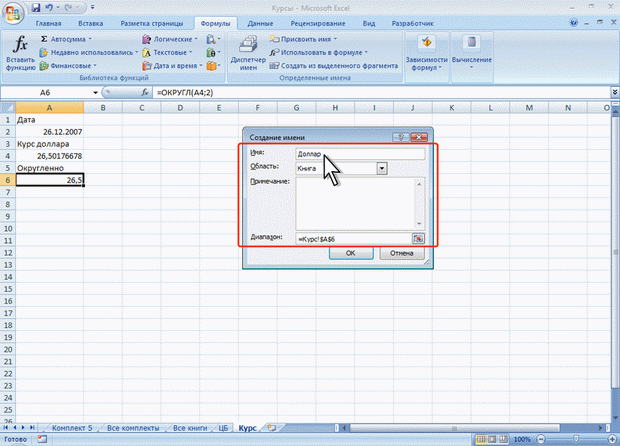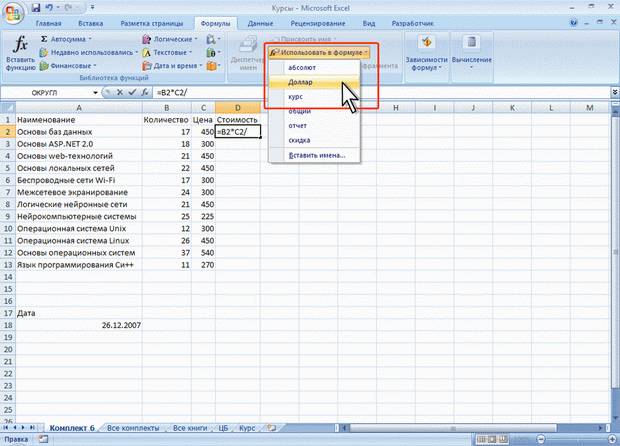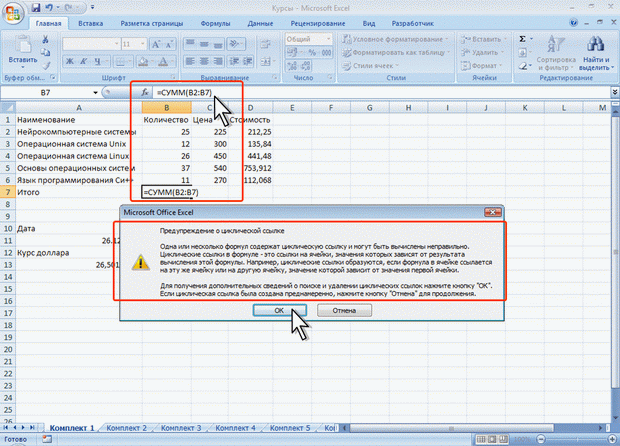|
|
Использование трехмерных ссылокТрехмерные ссылки используются при выполнении действий с данными из одной и той же ячейки или диапазона ячеек на нескольких листах одной книги. Трехмерная ссылка включает в себя ссылку на ячейку или диапазон, перед которой ставятся имена листов. При этом в формулу включаются все листы, хранящиеся между начальным и конечным именами, указанными в ссылке. Например, формула =СУММ(Июль:Сентябрь!С2) суммирует все значения, содержащиеся в ячейке С2 на всех листах в диапазоне от Июль до Сентябрь включительно (рис. 6.17).
Трехмерные ссылки могут быть использованы для создания ссылок на ячейки на других листах, определения имен и создания формул с использованием следующих функций: СУММ, СРЗНАЧ, СЧЁТ, МАКС, МИН, ПРОИЗВЕД, и некоторых других. Использование имен ячеек и диапазонов Использование имен Имя – слово или строка знаков, представляющих ячейку, диапазон ячеек, формулу или константу. Имена можно использовать в любом листе книги. Присваивание имен Имя можно присвоить ячейке или диапазону ячеек.
Для удобства работы рекомендуется создавать имена короткие и хорошо запоминающиеся. Первый знак в имени должен быть буквой или знаком подчеркивания. Остальные знаки имени могут быть буквами, числами, точками и знаками подчеркивания. Пробелы не допускаются. Также не допускаются имена, которые имеют такой же вид, как и ссылки на ячейки, например Z$100 или R1C1. В имени может быть больше одного слова. В качестве разделителей слов могут быть использованы знаки подчеркивания и точки, например: Год_2007 или Год.2007. Имя может содержать до 255 знаков. Имя может состоять из строчных и прописных букв, но Excel их не различает. Имя можно присвоить формуле или постоянному значению (константе). Например, имя "Скидка", которому присвоено значение 33 процента, можно использовать в любом месте для вычисления цены со скидкой. Для присвоения имени формуле или константе в поле Диапазон окна Создание имени следует ввести знак равенства (=) и формулу или константу (рис. 6.19).
Применение имен При создании формул короткие имена можно вводить с клавиатуры. Во избежание возможных ошибок при использовании имен в процессе создания формулы следует в группе Определенные имена вкладки Формулы щелкнуть кнопку Использовать в формуле и выбрать нужное имя в списке имен (рис. 6.20).
Если нужное имя не отображается в списке, выберите команду Вставить имена (см. рис. 6.20), а затем в окне Вставка имени выберите вставляемое имя. Имена ячеек являются абсолютными ссылками. Удаление имени Ненужное или ошибочное имя можно удалить.
Проверка ошибок Проверка ошибок при создании и редактировании формул Ошибки синтаксиса В процессе создания и/или редактирования формул Excel обнаруживает ошибки синтаксиса формулы и приостанавливает дальнейшую работу. При обнаружении лишних символов операторов, лишних или недостающих скобок и т. п. выводится сообщение об ошибке в окне предупреждения. Например, при вводе формулы в ячейку D2 в таблице на рис. 6.22 ошибочно введено два оператора (умножение и деление). В сообщение предлагается возможный вариант исправления ошибки. Чтобы принять его следует нажать кнопку Да, для самостоятельного исправления ошибки следует нажать кнопку Нет.
При вводе формул с использованием мастера функций или их редактировании Excel обнаруживает недостаток или избыток аргументов. В этом случае появляется соответствующее окно (рис. 6.23). Следует нажать кнопку ОК, а затем внести исправления в формулу с клавиатуры или нажать кнопку Вставить функцию в строке формул и изменить аргументы функции в окне Аргументы функции (см. рис. 6.4).
Excel обнаруживает ошибки, связанные с циклическими ссылками. Циклической ссылкой называется последовательность ссылок, при которой формула ссылается (через другие ссылки или напрямую) сама на себя. Например, в диапазон аргументов формулы СУММ в ячейке В7 в таблице на рис. 6.24 включена ячейка В8. При обнаружении циклической ссылки выходит окно сообщения. Нажатие кнопки ОК не приведет к исправлению ошибки. Лучше нажать кнопку Отмена и внести исправления самостоятельно.

Не нашли, что искали? Воспользуйтесь поиском по сайту: ©2015 - 2025 stydopedia.ru Все материалы защищены законодательством РФ.
|